За да активирате антивирусната програма Avast интернет сигурностна вашия компютър, побързайте със следващата инструкция.
Coriguvannya в oblіkovomu запис
1. Отидете до публичния запис за адреса: https://my.avast.com/ru-ru/
2. Въведете своя имейл и парола там, за да влезете, както сте ги взели от списъка
3. След въвеждане на наклонения запис вдясно горна торбавижте управлението на наблюдавания запис и отидете на Управление на пощенските услуги, както е показано на снимката:
4. Въведете своя имейл адреси, който все още не е победил за създаването на наклонен запис, който натиснете бутона Добавете нов адрес електронна поща :
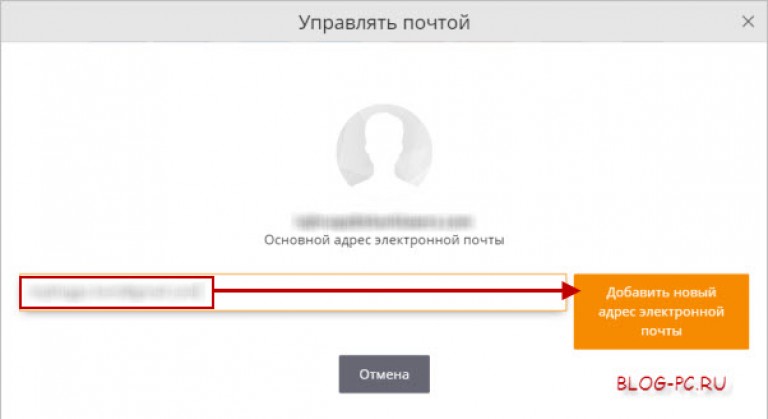
5. На посочения имейл адрес ще бъде изпратен лист за потвърждение на добавянето на нов имейл. Отидете до пощенската кутия на посочения имейл и в списъка просто натиснете върху посоченото съобщение:


В този ранг вашият имейл ще стане основен. И тъй като нямате достъп до твърде много емайл, тогава нямате нужда от вино тук в публичния запис, така че можете да го видите, като натиснете иконата на котка на новия.
Ако сте въвели новия си имейл адрес, сега, за да влезете в наклонения акаунт, въведете този имейл адрес. Паролата е същата, която ви е дадена в списъка, но можете да я запомните и сами, при разпространението Промяна на паролата.
7. Запазете регистрационните данни на имейла и паролата по някаква причина на друго място, например на .
Активиране на Avast Internet Security
1. Отидете на разпространение Препоръки:

2. Щракнете върху бутона ВЗЕМЕТЕ ЛИЦЕНЗ БЕЗ КОТИРАНЕ:

3. На компютъра ще бъде изтеглен лицензен файл, който просто трябва да стартирате и да потвърдите изтеглянето към файла:

Ако вече имате инсталирания на Avast Internet Security, например за пробен тестов период, просто продължете да търсите термина, който предоставяте лицензи, които можете да прегледате вече в интерфейса на самия Avast, който е инсталиран на компютър в дистрибуцията НАЛАШТУВАНЕ-> Надплащане:

И ако имате безплатен Avast, той автоматично ще актуализира антивирусната програма с безплатната версия Безплатна антивирусна програма Avastда платено Avast Internet Security.
4. Оставете компютъра да поиска повторно напредване, моля.
Готов! Всичко е просто! Ale, yakscho scho, пишете в коментарите по-долу.
Антивирусна компания Avast! поиска кореспондент да се регистрира. Този pidhid позволява на търговците на дребно да събират статистическа информация, която е необходима за актуализацията на антивирусната програма. Ale, vіdpovіdno, z до края на правилата за поверителност (без поведението на пазителя на компютъра).
Avast има собствена линия на работа за corystuvach, като удобен инструмент за corystuvannya антивирусни продукти и допълнителни услуги на компанията. Чрез специален профил можете свободно да посещавате следното:
- проверка на сигурността на стопанските постройки, свързани с oblіkovogo запис;
- zavantazhuvat pridbanі лицензії (vikonuvat активиране, prodovzhuvat на реката toshcho);
- дистанционно проверявайте мобилните устройства за помощ с програмата Avast Mobile Sesurity;
- свържете се с други стопански постройки, свързани с наблюдавания запис на Avast (имайте предвид, че те работят в онлайн режим);
- дават препоръки на търговците на дребно как да подобрят антивирусния софтуер.
Регистрация
Можете да създадете физически запис със системата Avast по различен начин. Нека да разгледаме някои от тях.
Метод номер 1: стандартна процедура
1. Отворете официалния уебсайт - avast.ru.
2. Правете горно менюНатиснете "наклонен запис".

3. Включено нова странанатиснете бутона "Регистрация".

4. В панела „Създаване...“ въведете личен имейл и двойна парола за влизане в профила.
Уважение! Изберете най-добрата комбинация от клавиши от минимум 7-10 знака. Вон е виновен за сгъване латински буквитова число.

5. Натиснете бутона "Създаване на нов ...".
6. След налагането на данните изглежда, че им се напомня „... регистрацията е завършена“.

7. Влезте в посоченото лице пощенски екрани отворете листа в Avast.

9. Новият вложител ще има съобщение "... регистрацията завършена" и бутон "Продължи". Щракнете върху ней.

10. При въвеждане в публичния запис можете да проверите всички функции (свързване на стопански постройки, закупуване на лиценз, ред с новини и информация).
- Създаване на нов профил:публичните данни на социалните услуги се събират за влизане в уебсайта на Avast;
- Интеграция: допълнително трябва да въведете имейл и парола за профила на Avast, данните в облака ще бъдат комбинирани с облачния запис в социалните медии.

6. След приключване на процедурата ще откажете достъп до физическия запис.

Упълномощаване
Входът към обекта се влиза по стандартен начин. Отстрани на "Oblіkovy zapis" трябва да въведете своя имейл и парола и след това да натиснете "Enter".

Ако не го забравите бързо или въведете паролата в профила си, кликнете върху формата за вход и попитайте „Не се опитвайте да въвеждате публичния запис“.

След това въведете имейла, на който е регистриран наклонения запис, и щракнете върху „Изпращане“. Инструкции за възстановяване на достъпа ще бъдат изпратени на пощата.
Успех с услугите на Avast!
Безплатна антивирусна програма Avast 2016- безкостовна антивирусна програмапрограма за захисту компютъра. Безплатна антивирусна програма Avast, може би най-популярната безплатна антивирусна програма в света.
За защита на компютъра е необходима антивирусна програма, тъй като през деня проблемът с заразяването на компютъра нараства. В тази статия можем да видим победата на демоните платена антивирусна програма Avast.
Името на антивирусната програма Avast прилича на вируса "разширен антивирусен комплект" английски езикдумите "avast" (стоп).
Антивирусна програма Avast! творения на чешката компания AVAST Software, като дистрибуция на антивирусен софтуер за корпоративен и бизнес. За vikoristannya на компютрите на coristuvachіv proponuyutsya: bezkoshtovny Антивирусна програма AvastБезплатна антивирусна програма, платени антивируси Avast Pro Antivirus, Avast Internet Security, Avast Premier.
Основни характеристики на безплатната антивирусна програма Avast:
- защита срещу често срещани типове вируси и други заплахи от високо ниво
- zahist danikh vіd shpigunіv
- захист на дома мережи
- мениджър на пароли
- Промяна на видео за отвличане на браузъра
- интелигентно сканиране
- актуализация на софтуера
- отвличане на браузър (SafeZone)
- HTTPS сканиране
За да започнете на вашия компютър, изтеглете антивирусна програма Avast 2016 от официалния уебсайт. Програмата поддържа руски език.
Безплатен интерфейс на Avast
Веднага след като беше инсталиран, беше обявено, че смутът е победител за антивируса avast! Безплатна антивирусна програма.
В горния десен ъгъл има бутони на менюто за кериране от програмата. В менюто „Вход“ можете да видите или да се регистрирате в публичния запис на Avast. В менюто "Widguk" в специална форма трябва да се въведе съобщение, което да помогне на антивирусните разпространители: разкажете за проблема, напишете кратко съобщение. Можете да отидете отстрани за помощ техническа поддръжка. От менюто "Подробности" имате достъп до обща информация. По-долу е бутонът "Параметри".
В горната част на прозореца има бутони за достъп до основните компоненти на антивируса: "Сканиране", "Инструменти", "Пароли", "Пазаруване".
В близост до централната част на прозореца антивирусната програма показва, че компютърът е защитен: „Вие сте защитени“, има бутон „Стартиране на интелигентно сканиране“, за да стартирате сканирането на компютъра за вируси.
Антивирусният робот Avast може да премахне иконите, тъй като те са в областта на знанието.
Безплатна регистрация за антивирусна програма Avast
В антивирусната програма Avast е необходимо да се регистрирате за пълната версия на програмата. За безкасова регистрациясрок за 1 r_k, начело на антивируса Avast! натиснете бутона "Регистрация".

Въведете имейл адреса и след това натиснете бутона "Регистрация". Безплатен лиценз Avast е 1 година, ако имате лиценз, можете да продължите необрязан брой пъти.

В новия vіknі ще бъдете попитани пробна версияПлатен антивирус Avast Internet Security Имайки предвид предложенията, не планирате да преминавате към платена версия на антивируса.
Персонализиране на Avast
За да преминете към настройката на програмата, натиснете бутона "Настройка". В прозореца "Nalashtuvannya" можете да разделите (раздели) програмите: "Zagalni", "Active lock", "Update", "Registration", "Instruments", "Passwords" (разделени, за да се появят след създаването на основната главна парола), "Неизправности на Usunennya", "Относно програмата Avast".
Можете да промените основните настройки на антивируса в Загални депозитар. Имайте предвид, че антивирусната програма Avast! оптимално закрепване за zamovchuvannyam. Готовите потребители могат да променят антивируса към разследването на властите: например да включат "режим на уреждане", "режим на игра", да променят други параметри.
В раздела „Захални“ можете да персонализирате основните настройки на програмата, както и други функционални елементи:
- звуци - звукови бележки за звуци
- опора за снаждане - фиксираща опора за снаждане
- парола - защита на елементите с парола на програмата
- поддръжка - автоматично почистване на списания при сканиране, актуализиране на дневници и карантина
- мониторинг ще стане - настройване на наблюдението на компонентите на програмата ще стана индикатор
- vinyatki - добавете vinatkiv за файлове и URL адрес
- интелигентно сканиране - настройка на режима на интелигентно сканиране
- особено вижте сканиране - настройка на сканиране с начален екран и сканиране в Explorer
- properedzhennya - nalashtuvannya podomlenya за други koristuvachiv
- конфиденциалност - година за съдбата на Avast spivtovaristvo и събиране на данни
Тук можете да създавате резервно копиеинсталирайте и надстройте антивирусната програма за ключалката.

Депозиторът "Активен захист" има инсталирани антивирусни модули (екрани), които защитават компютъра от реалния час: "Екран на файл zakhist", "Екран на поща", "Уеб екран". Можете да увеличите или намалите zahisny екран, а също така настройте екрана на кожата за параметрите на песента.

Коженият екран на активната защита може да бъде допълнен, което ще бъде разкрито през новия век. Koristuvach може самостоятелно да променя настройките на програмата според възможностите си.

От раздела "Update" се стартира вирус (антивирусна база данни) и актуализация на програмата.
В раздела „Регистрация“ се показва абонаментът за Avast, предлагат се продуктите „Avast Passwords“, „Avast Cleanup“, „SecureLine VPN“, тъй като те вече не се използват в платената версия на програмата.
След като преминете към раздела "Инструменти", можете да изключите или изключите други инструменти на антивирусната програма, допълнително налашване deakyh іnstrumentіv.

В раздела „Пароли“ можете да промените основната парола, да промените настройките за защита, да включите синхронизацията за всички устройства, да инсталирате разширение за браузър и да импортирате пароли.
В раздела „Допускане на неизправности“ има елемент на грижа за коригиране на неизправности. Тук можете да промените стойностите по подразбиране и да зададете пренасочване.

Разделът „За Avast“ предоставя информация за версията на програмата.
Настройка на компоненти в антивирусната програма Avast
Вижте в секцията „Сканиране“, тук можете да видите селекция от възможни опции за повторна проверка на компютъра (сканиране): „Интелектуално сканиране“, „Сканиране срещу вируси“, „Сканиране за наличие на разширения на браузъра“, „Сканиране за наличие на стар софтуер", заплашва Мережев", "Сканиране за наличие на проблеми с производителността".
За сканиране за вируси изберете типа сканиране: "експресно сканиране", "външно сканиране", "сканиране" внимателни носове”, „Изберете папка за сканиране”, „Сканирайте за един час напредък на ОС”.
В долната част на активния прозорец има опция за превключване към „Настройване на сканиране на кожата“ за настройка на тип сканиране с подобрена кожа, можете да отидете на „Карантина“, да погледнете „История на сканиране“, „ Задайте параметри за сканиране“, за да създадете сканиране на мокра кожа.
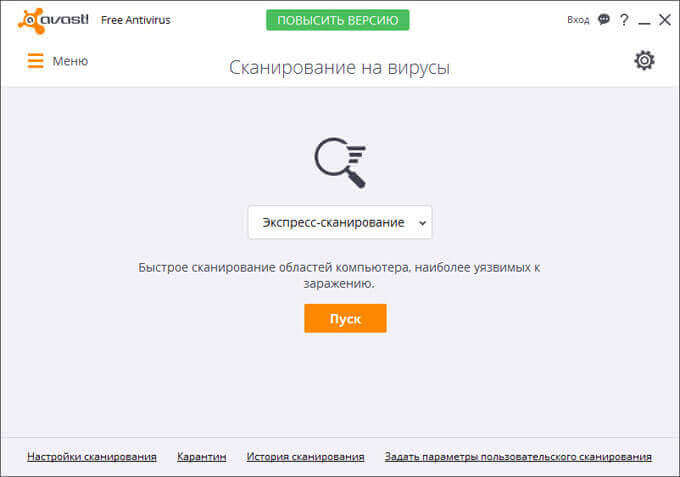
За да стартирате първия тип сканиране, натиснете бутона "Старт".
Клонът „Инструменти“ разполага със следните софтуерни инструменти: пробен период с използване на „SecureLine VPN“ за заобикаляне на интернет, стартиране на безопасен браузър „SafeZone Browser“, „ Дистанционна помощ» за да се свържете с друг репортер, «Статистика», която информира за лагера за защита на компютъра, «Rescue Disk» (за заключване Avast! Rescue Disc е включен в настройките) с останалите дефиниции на вируса.
Безопасен браузър Avast Browser е базиран на браузъра Chromium. Браузърът SafeZone може да се стартира от програми или от пряк път на работния плот. Браузър Avast SafeZone е изолиран операционна система, защита на данните на кореспондента в Интернет (защита на shkіdlivih сайтове, само онлайн плащания).
Отидете в секцията „Пароли“, за да създадете основната главна парола. След като зададете основната парола, инсталирайте въведеното разширение Google браузърихром, Mozilla Firefox, сафари, Internet Explorerтази опера. След като бъде инсталирано, активирайте разширението. Браузърът ще има икона за разширение Avast Passwords до ключа.

Сега можете да запазвате пароли на сървъра на Avast и да премахвате достъпа до сайтове за допълнителни разширения, които запазват пароли.
От секцията „Пазаруване“ можете да отидете на платени версииантивирусна програма avast! с отстъпки.
Проверка за вируси в Avast
Има два начина да проверите компютъра за наличие на софтуер без вируси: стартирайте интелигентно сканиране в основния антивирус на Avast или отидете в секцията „Сканиране“ и след това изберете необходимата опция за повторна проверка на компютъра на вирусът.
Интелектуалното сканиране на компютъра следва следните параметри:
- Perevirka sumysnosti
- вируси
- Остарял софтуер
- Модули за браузъри с лоша репутация
- заплаха Мережев
- Проблеми с производителността
- Невалидни пароли
Повторната проверка на вашия компютър в Avast може да бъде надстроена, ако желаете.

След приключване на проверката на антивирусната програма Avast Free 2016 ще бъдете информирани за проблемите, открити на компютъра.
Повторната проверка разкри друга антивирусна програма на компютъра, която беше деактивирана преди инсталирането на Avast, файл Windows активатор, остарял софтуер, проблеми с производителността
За да разрешите проблема, натиснете бутона "Usunut all".

Дали, между другото (в зависимост от броя на идентифицираните проблеми) можете или да го използвате, или да пропуснете откриването на идентифицирани проблеми. Например, за автоматично актуализиранеостарял софтуер (Software Updater) или надстройка на системата, почистване незадължителни файлове(Почистване) ви насърчават да преминете към платен продукт. Програмите на компютъра могат да се актуализират ръчно от антивирусната програма Avast 2016.
Вирусите, открити на компютъра, се поставят под карантина. Можете да ги видите от компютъра, да погледнете големия свят (тъй като не е вирус) или да не работите с калпавите трибути на деня.
След приключване на проблема рестартирайте компютъра.
Висновок
Avast Free Antivirus 2016 е безплатна антивирусна програма, предназначена да защити компютъра ви от вирусни заплахи. Antivirus Avast dosit nadіyno zdіysnyuє basičny zahist komp'yutera, program pіdіyde bolshostі koristuvachіv.
5 март 2017 г някои разработчици на Avast For Business, които са надстроили ядрото до версия 17.2.2517, изпитват проблеми при влизане в акаунта в облака на Windows лицев запис).
- рестартирайте компютъра;
- ако нулирането не помогна, тогава нулирането на AfB.
Проблемът е по-малко вероятно да се види при продуктите на AfB (с мрачна конзола). Начална линия и крайна точка от офлайн конзолата работят в нормален режим.
BSOD Windows 7 x32 (син екран)
20 март 2017 г Vinikla друг проблем ( BSOD на Windows 7 x32): (с изключение на новостта, която не са създали).
Пазете се от Windows 7 x32 извън кутията. син екран„(BSOD). Проблемите са силната домакинска линия и AfB. „Класическата“ защита на крайните точки работи в нормален режим. Още едно " добро утро» вижте Avast. За нашите клиенти, които са останали с този проблем, моля, свържете се с нас по имейл - [защитен с имейл]уебсайт, ние ви дадохме навременен лиценз за защита на крайна точка, няма проблеми с това. Проблемът е по-малко разширен, по-ниска новост от датска страна, но може да бъде. Рестартирането, преинсталирането, за съжаление, не помага.
Можете също така да преинсталирате Avast в предната версия на Nitro или 2015. Изтеглете изтегляне - . І след инсталацията включете новите версии на програмата в настройките на програмата (не избирайте вируси, а модулите на самата програма).
16:17 20.03.2017 . Актуализирайте това, което коригирате проблемосвободен. За период от две години трябва да приемаме Avast Yoga.
Инструкция
За отдалечен Avast її търговци на дребно пишат специална полезност aswclear.exe. Завантажи нейното възможно за помощ: http://www.avast.com/uninstall-utility
Инсталирайте програмата на компютъра. Натиснете "Старт", "Завършена работа" и "Рестартиране". След кратко звуков сигналнатиснете клавиша F8. Изберете „Безопасен режим“ от менюто Опции за ангажиране.
Стартирайте winnowing файла aswclear.exe. В полето Изберете продукт за деинсталиране отворете списъка, като щракнете върху трикота отгоре надолу и изберете името на вашата версия на Avast. Както е необходимо, покажете пътя до папката, в яка, който сте инсталирали тази програма. Натиснете бутона Деинсталиране. Напредъкът на процеса може да се види в прозореца Прогрес на деинсталиране. След като излезете от програмата, дайте потвърждение "Да" на заявката за рестартиране на компютъра.
Веднага след като ускорите тази помощна програма, Avast ще бъде успешно надстроен. Ако обаче се опитате да отворите папката с програмата от директорията Program Files предварително, регистърът може да няма следи, така че можете да инсталирате друга антивирусна програма. Поемете компютъра безопасен режим. В менюто "Старт" въведете "Vikonati" и въведете командна линия regedit.
В редактора на системния регистър, в менюто „Редактиране“, щракнете върху „Знай“ и въведете Avast в прозореца за търсене. Поставете частите на параграфите "Имена на подразделения" и "Имена на параметри".
С десния клавиш на мишката щракнете върху знанието на езика, контекстно менюизберете опцията "Разрешаване". За прозореца „Група или Користувач” посочете своя запис за външния вид, за прозореца „Раздилна здатност” поставете знак на елемента „Редовен достъп” и натиснете OK за потвърждение.
Намерих папката за изтриване, като натиснах Delete.
Повторете търсенето, като изберете командата "Намиране на разстояние" от менюто "Редактиране". Вижте всички известни следи от Avast.
Можете да почистите системния регистър за помощ специални програми- Например RegCleaner. Стартирайте програмата. Изберете „Търсене“ от главното меню. Въведете Avast на прозореца. Вижте всички познати елементи. Отидете в менюто "Автоматично придобиване" и вижте всичко, от което се нуждае Avast.

Един от най-популярните антивирусни програмиє софтуерен продуктЧешката компания Avast Software - антивирусна програма Avast! Vіn zalyshaєsya vyklyuchaemoy за іndivіdualnyh koristuvachіv, за това їm proponuєtsya абсолютно безплатна версия, което ви позволява да осигурите високо ниво на защита срещу системата срещу най-разпространените заплахи от страна на софтуер. Cim Avast изглежда е различен от другия антивирусен софтуер, като почтен, така създаден от големи чуждестранни компании, който по правило е платен.
вируси

